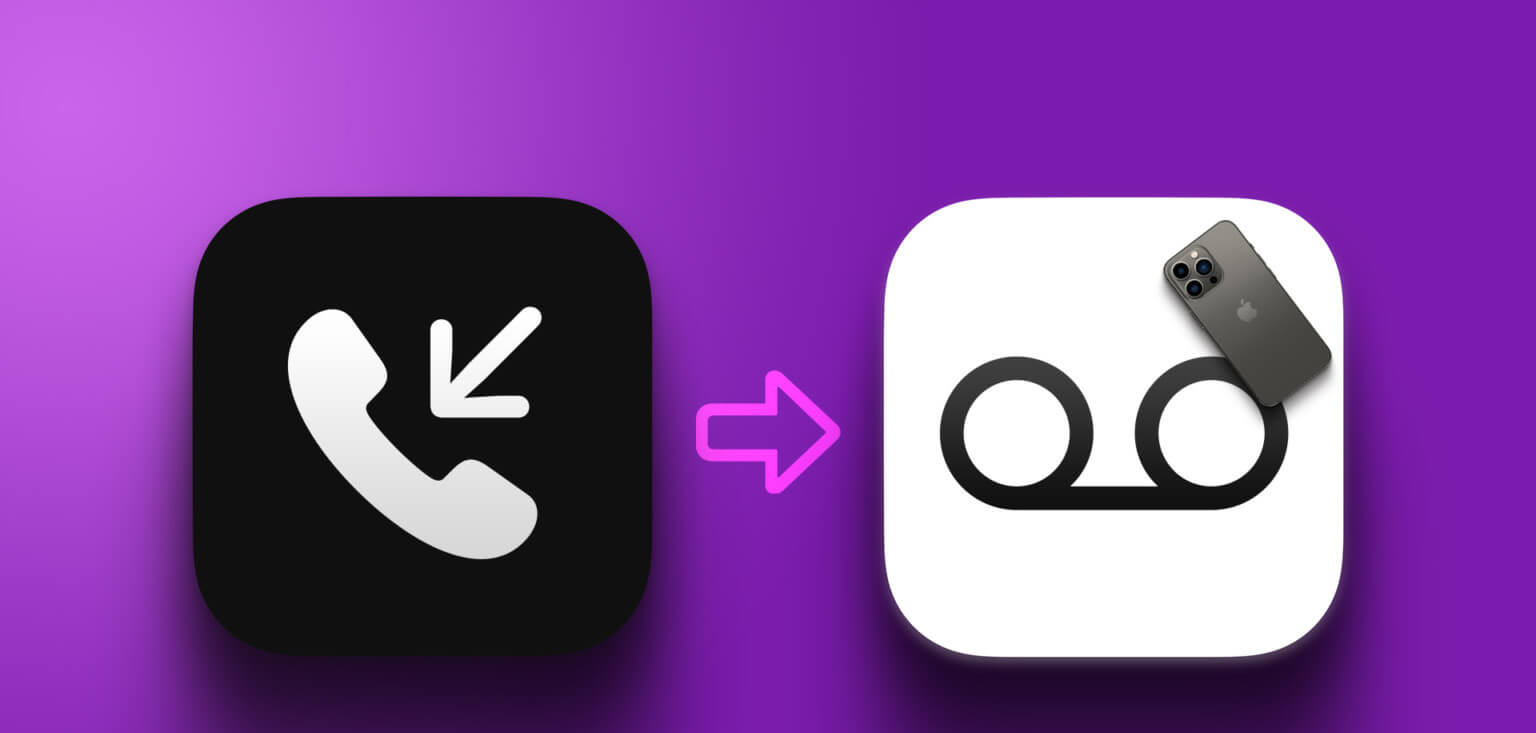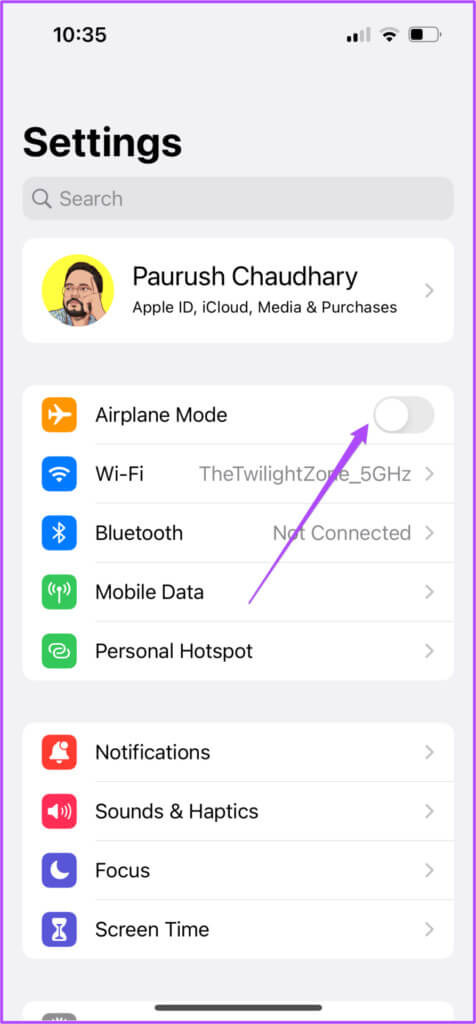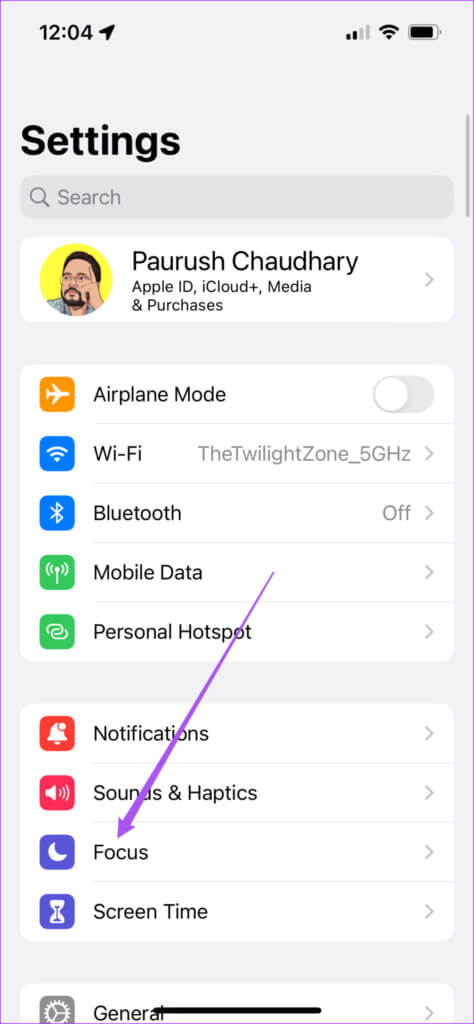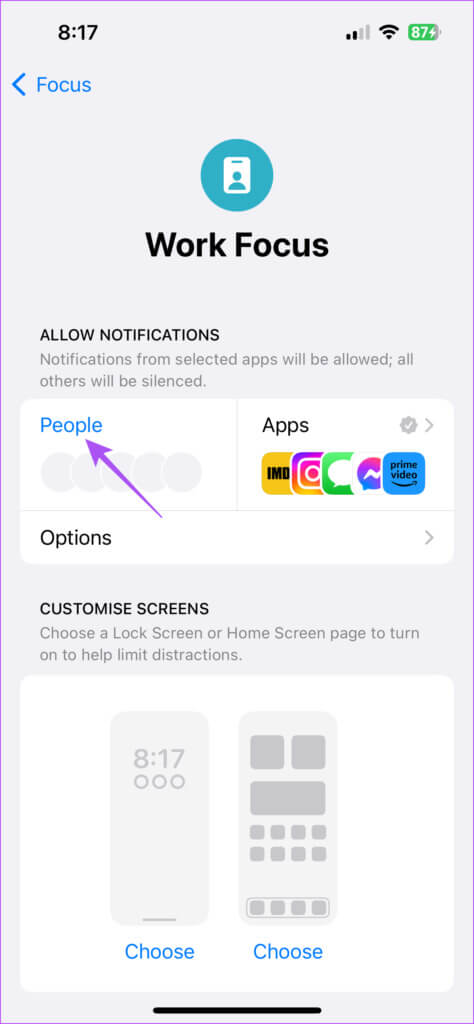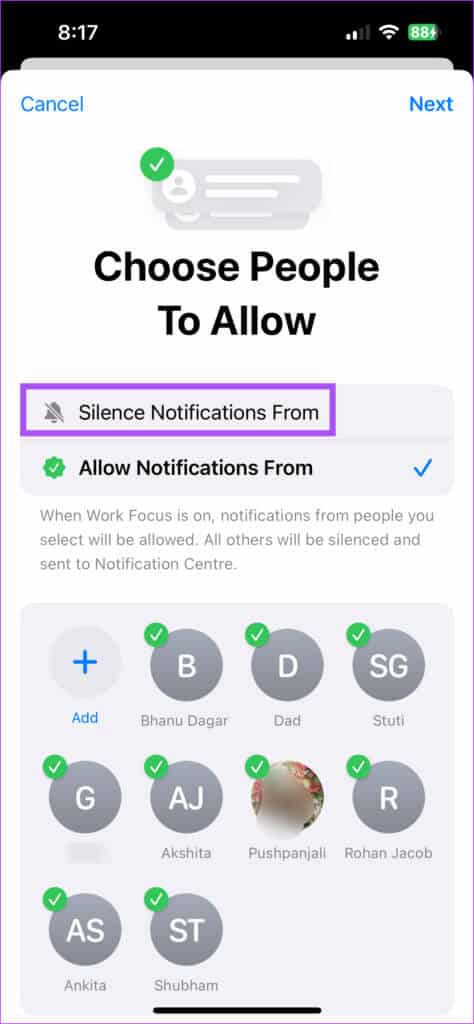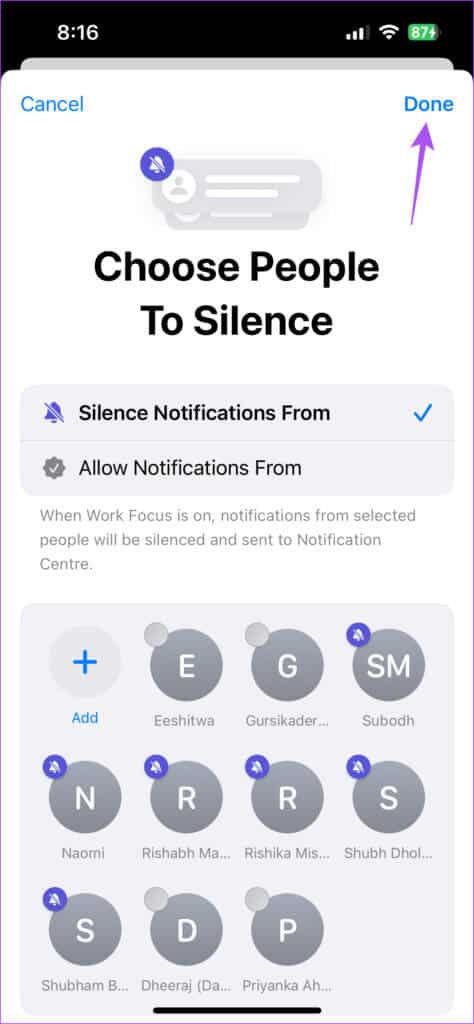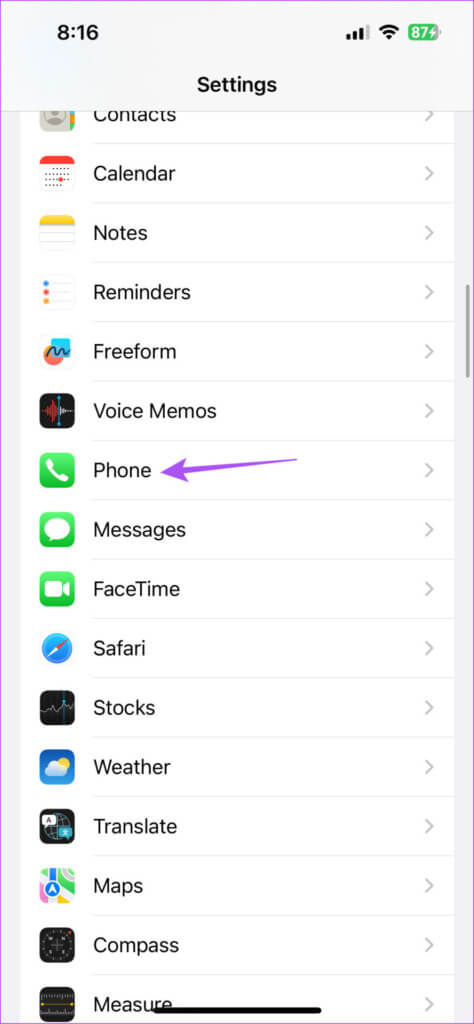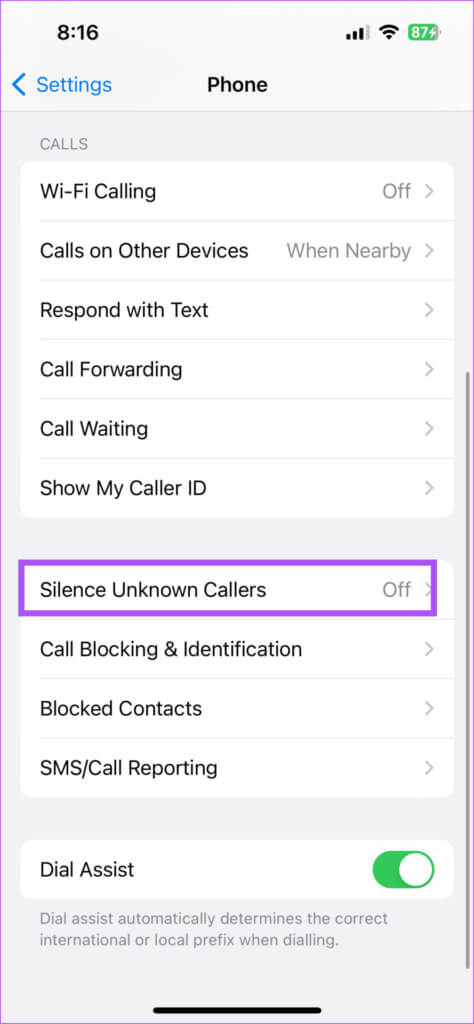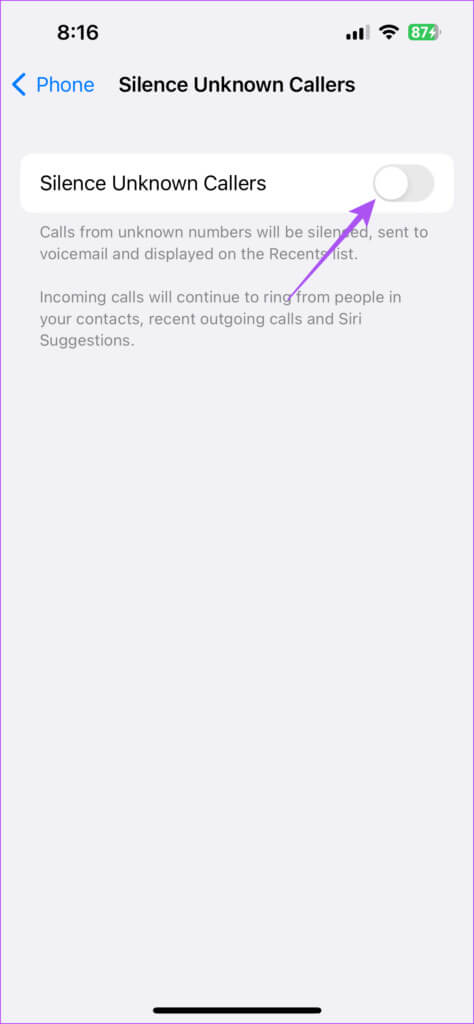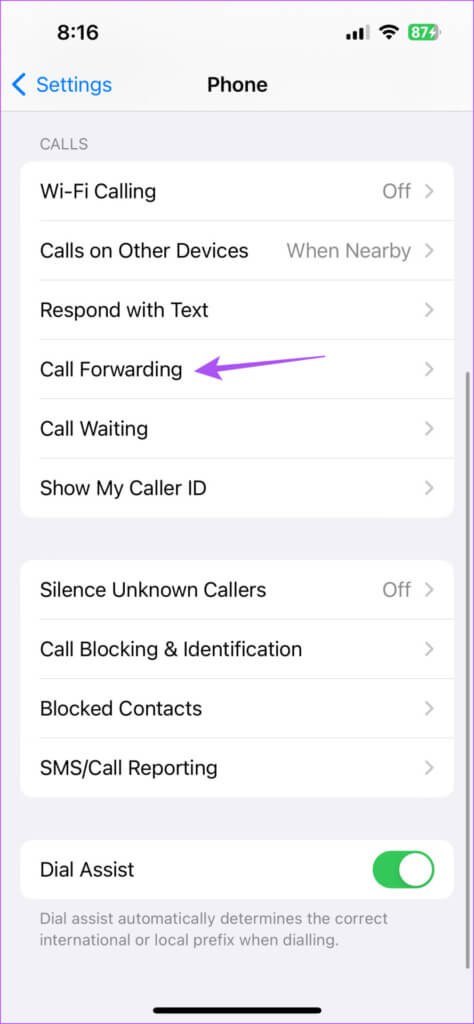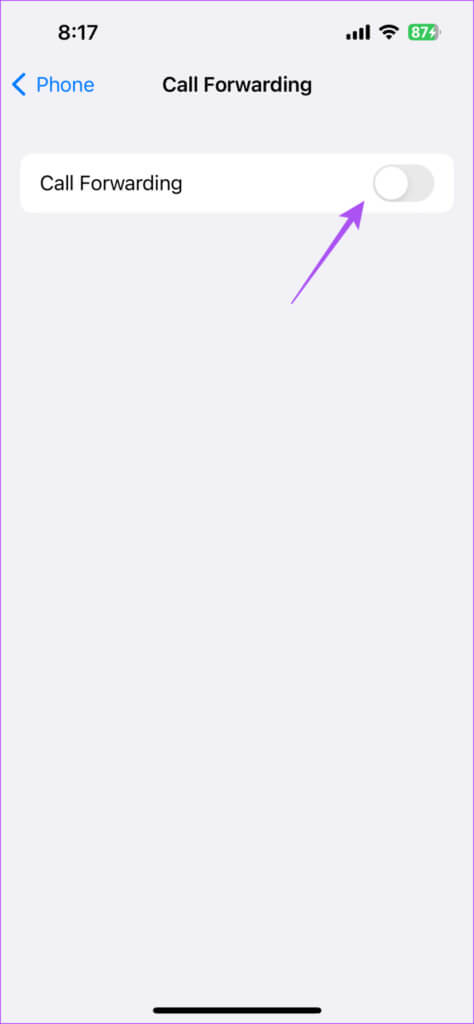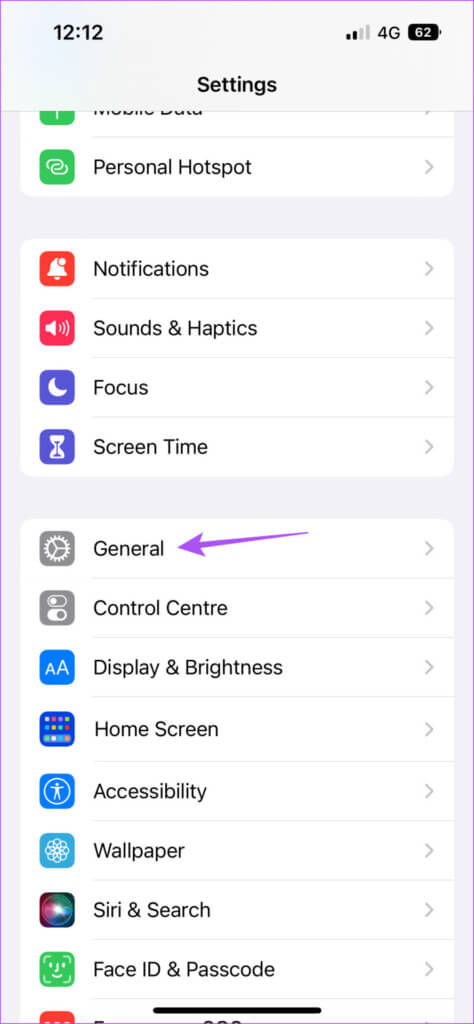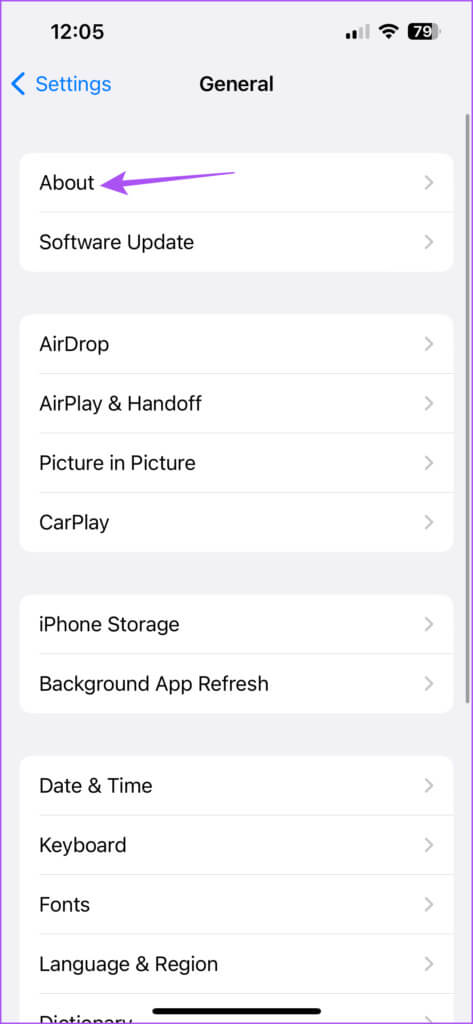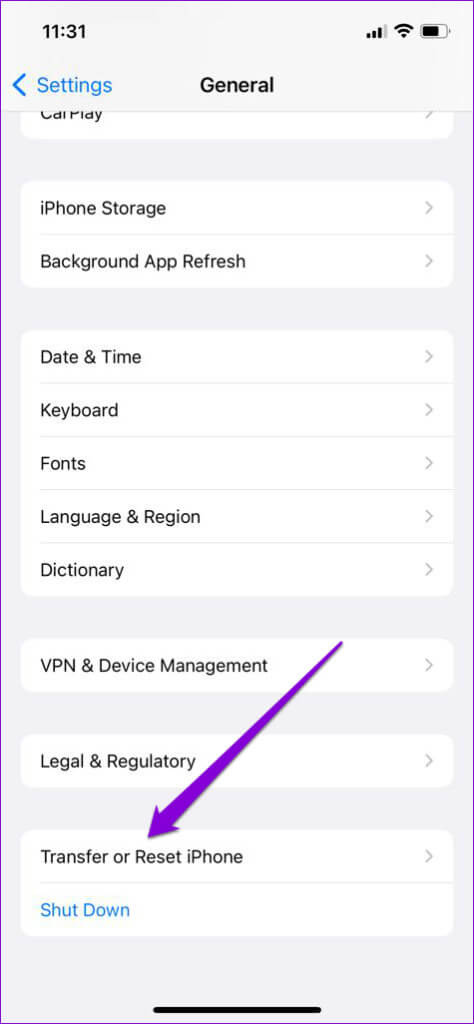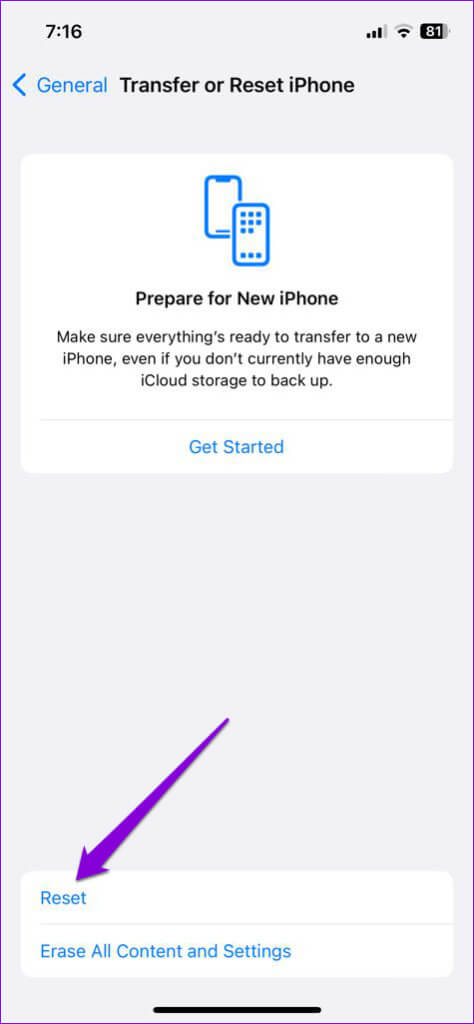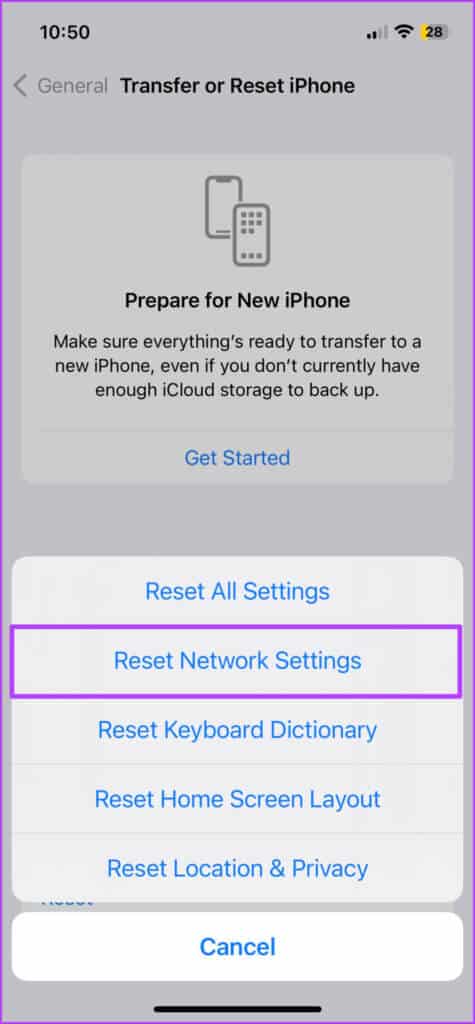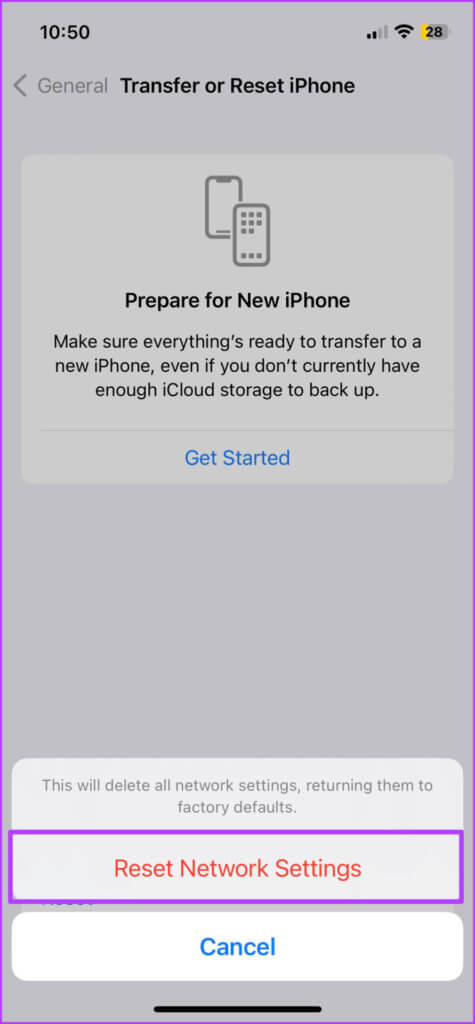來電直接轉到 iPhone 上的語音信箱的 7 大修復方法
你可以 在 iPhone 上設置語音信箱 對於無法接聽電話的情況。 當您未接聽電話或您的號碼無法接通時,語音郵件允許呼叫者錄製消息並將其發送到您的號碼。 您可以在 iPhone 上的“電話”應用程序中查看所有語音郵件。 但一些用戶抱怨他們的來電直接轉到語音信箱,甚至沒有聽到鈴聲。 為了解決這個問題,我們提供了一些有效的解決方案來解決來電直接轉到 iPhone 上的語音信箱的最佳方法。
1.禁用飛行模式
從一些基本解決方案開始,您應該在 iPhone 上禁用飛行模式。 飛行模式將避免接聽來電,這反過來會將來電者轉接到您的語音信箱。 在這種情況下,您往往會跳過。 您可以禁用飛行模式,這應該可以解決問題。
相片1: 打開一個應用程序 設置 在你的 iPhone 上。
相片2: 點擊 轉變 旁邊 飛行模式 禁用該功能。
2.檢查對焦模式設置
如果禁用飛行模式沒有幫助,請檢查 iPhone 上的對焦模式設置. 您可能已禁用來自特定聯繫人或所有人的來電,以便在工作時自我隔離。 以下是在 iPhone 上檢查和允許來電的方法。
相片1: 打開一個應用程序 設置 在你的 iPhone 上。
相片2: 點擊 對焦模式.
意見3: 如果啟用了專注模式,請點擊它並檢查通話是否靜音。
相片4: 點擊 人。
相片5: 定位 靜音通知來自 檢查哪些聯繫人被禁用。
意見6: 點擊 聯繫人姓名 刪除限制。
相片7: 點擊 完成了 在右上角進行確認。
相片8: 之後,關閉應用程序 設置 並檢查問題是否已解決。
3.禁用“沉默未知來電者”
您的 iPhone 為您提供了使設備上的未知來電者靜音的選項。 但可能您沒有保存某些號碼,或者您的聯繫人正試圖通過新號碼與您聯繫。 所以我們建議您禁用該功能並檢查問題是否已解決。
相片1: 打開一個應用程序 設置 在你的 iPhone 上。
相片2: 向下滾動並點按 電話。
意見3: 向下滾動到底部並選擇 沉默未知來電者。
相片4: 點擊旁邊的切換 沉默未知的來電者 禁用該功能(如果之前已啟用)。
相片5: 關閉應用 設置 並檢查問題是否已解決。
4. 禁用呼叫轉移
你可以 在 iPhone 上設置呼叫轉移 將來電轉接到特定號碼。 但有時您的電話會被轉接,而不會讓您的 iPhone 響鈴。 這稱為無條件呼叫轉移。 為避免這種情況發生,我們建議您禁用 iPhone 上的呼叫轉移功能。
相片1: 打開一個應用程序 設置 在你的 iPhone 上。
相片2: 向下滾動並點按 電話。
意見3: 向下滾動並點按 呼叫轉移。
相片4: 點擊旁邊的開關 呼叫轉移 禁用該功能(如果之前已啟用)。
相片5: 關閉設置並檢查問題是否已解決。
5.更新運營商設置
為了改善網絡連接和性能,您的運營商會向您的 iPhone 發送運營商設置更新。 如果您的來電仍被轉接到語音信箱,您可以嘗試更新您的運營商設置。
相片1: 打開一個應用程序 設置 在你的 iPhone 上。
相片2: 點擊 一般的。
意見3: 點擊 大約。
相片4: 稍等片刻 30 秒. 如果可供使用的話 更新 屏幕上會出現一個彈出窗口。 點擊 更新 安裝它。
如果彈出窗口沒有出現,那麼你的 iPhone 有最新的設置。
لe-SIM用戶 ,您需要手動下載運營商設置。
6.重置網絡設置
顧名思義,此選項將重置 iPhone 上所有與連接相關的設置,並將它們恢復為默認設置。 重置網絡設置將影響 Wi-Fi、藍牙、VPN 和蜂窩網絡連接。 這是一個高級解決方法,只有在您仍然遇到問題時才應用它。
相片1: 打開一個應用程序 設置 在你的 iPhone 上。
相片2: 向下滾動並點按 一般的。
意見3: 向下滾動到底部並選擇 نقل أو 重置 iPhone.
相片4: 點擊 重啟.
相片5: 定位 重置網絡設置.
意見6: 進入 iPhone 密碼 您的。
相片7: 按重複設置網絡設置 再次確認。
相片8: 之後,檢查問題是否已解決。
7. 聯繫您的經銷商
如果所有解決方案都不適合您,我們建議您聯繫運營商的客戶支持。 您的號碼可能存在一些與網絡相關的問題。
整理你的語音信箱
這些解決方案應該可以幫助您接聽電話而無需將其直接轉接至語音信箱。 您也可以閱讀我們的帖子,如果 語音信箱無法在您的 iPhone 上使用.